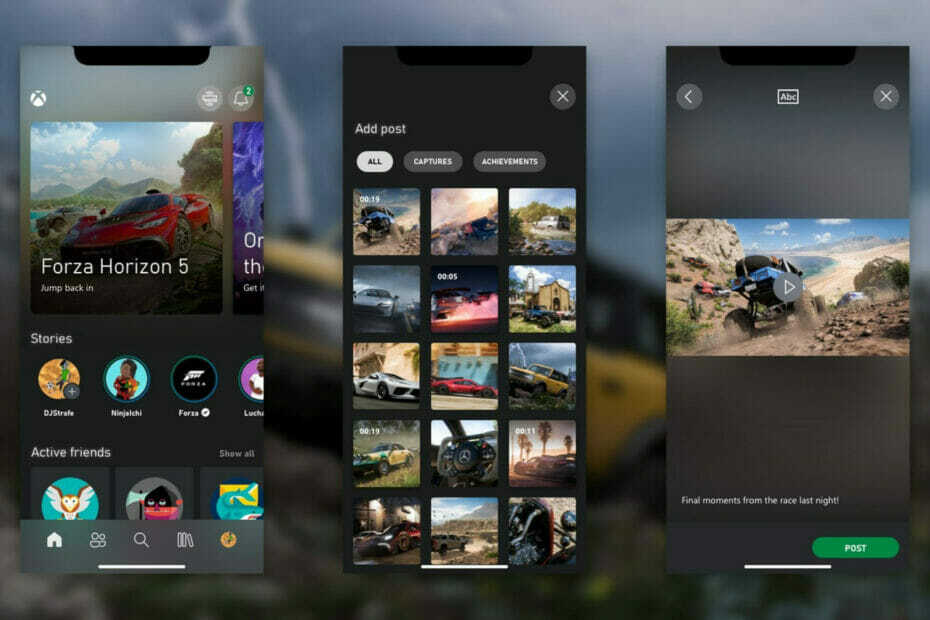To oprogramowanie sprawi, że sterowniki będą działały, dzięki czemu będziesz chroniony przed typowymi błędami komputera i awariami sprzętu. Sprawdź teraz wszystkie sterowniki w 3 prostych krokach:
- Pobierz poprawkę sterownika (zweryfikowany plik do pobrania).
- Kliknij Rozpocznij skanowanie znaleźć wszystkie problematyczne sterowniki.
- Kliknij Zaktualizuj sterowniki aby uzyskać nowe wersje i uniknąć nieprawidłowego działania systemu.
- DriverFix został pobrany przez 0 czytelników w tym miesiącu.
Kanał aktywności w Aplikacja Xbox systemu Windows 10 umożliwia monitorowanie rozwoju znajomych grających w gry online. Za pomocą tego narzędzia możesz także publikować nowe wiadomości, wyświetlać zrzuty ekranu i komentować ich ostatnie osiągnięcia.
Kanał aktywności możesz wyświetlić na ekranie głównym aplikacji Xbox. Alternatywnie możesz również sprawdzić oś czasu aktywności konkretnego znajomego za pośrednictwem ich strony profilowej.
Aby zobaczyć aktywność znajomych na ekranie głównym, po prostu otwórz
aplikacja Xbox i wyświetl kanał aktywności. Stamtąd możesz komentować swoje ostatnie osiągnięcia i klipy z gier.Aby wchodzić w interakcję z wpisami znajomego, wykonaj następujące kroki:
- Kliknij ikonę Serca, aby „polubić” post. Na ekranie pojawi się informacja, że jeden z Twoich znajomych odblokował osiągnięcie w grze. Możesz użyć czterech przycisków na dole, aby polubić, udostępnić lub zostawić komentarz, a także zgłosić nadużycie lub coś niewłaściwego.
- Aby udostępnić czyjąś aktywność w swoim kanale aktywności lub w wiadomości wysyłanej do innych osób, kliknij ikonę okręgu z trzema małymi okręgami. Na ekranie wiadomości pojawi się pole do wpisania tagów gracza odbiorców oraz wiadomość o osiągnięciu znajomego.
- Użyj pola Zostaw komentarz, aby wpisać wiadomość, którą może zobaczyć każdy, kto przegląda kanał aktywności Twojego znajomego. Ekran osiągnięć zawiera komentarz pozostawiony przez znajomego. Słowa „Dobra robota, Mann!!!” pojawiają się pod informacją o osiągnięciu. Kliknij ikonę Gavel w prawym dolnym rogu dowolnego posta, aby zgłosić nieodpowiedni lub obraźliwy post. Następnie w aplikacji Xbox zobaczysz okno wiadomości, w którym możesz zgłosić nieodpowiednie lub obraźliwe zachowanie.
Aby zobaczyć aktywność z profilu znajomego, wyszukaj znajomego lub wybierz go z listy znajomych i kliknij dwukrotnie jego tag gracza, aby otworzyć jego stronę profilu. Z ich profilu możesz wyświetlić kanał aktywności.
POWIĄZANE HISTORIE, KTÓRE MUSISZ SPRAWDZIĆ:
- Xbox One wkrótce umożliwi Ci dostosowanie zdjęcia profilowego, filtrowanie biblioteki i nie tylko
- Nowa kompilacja Xbox One wprowadza funkcje Creators Update dla większej liczby testerów